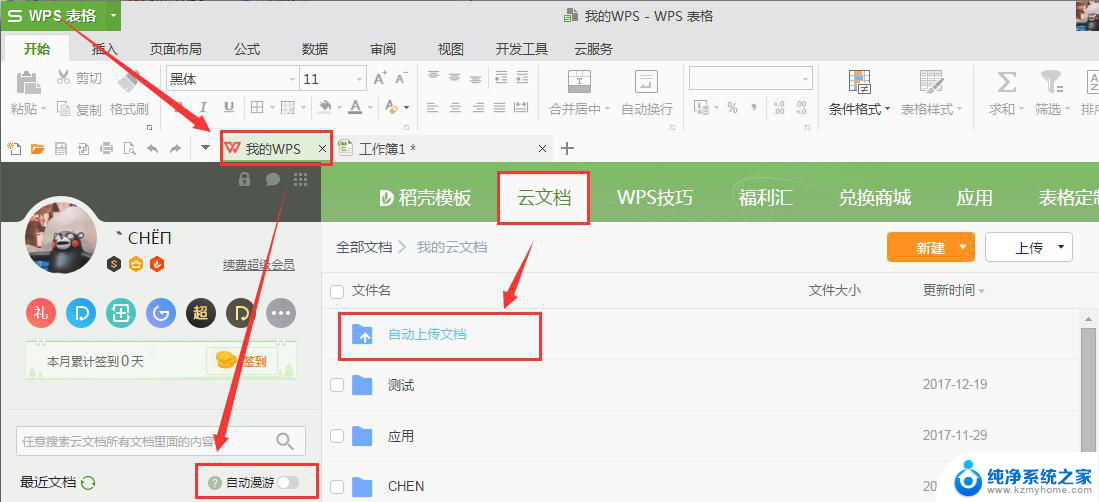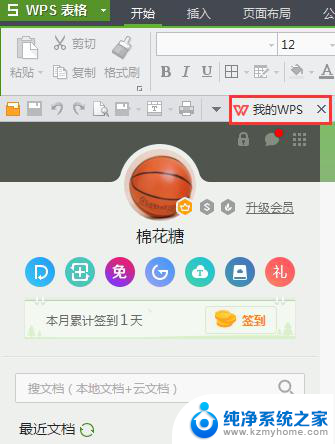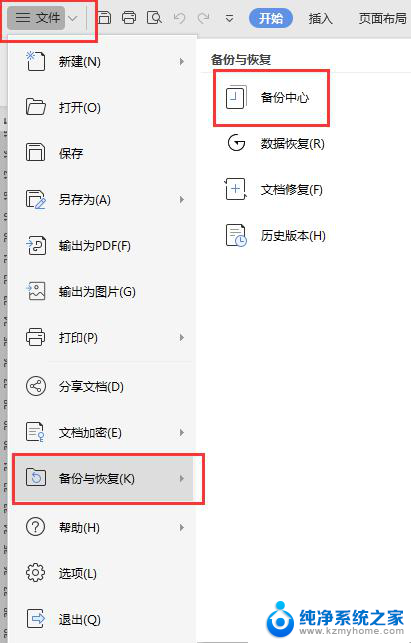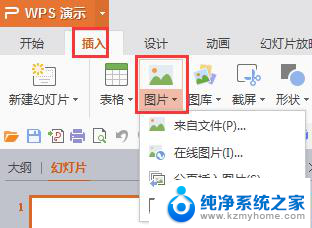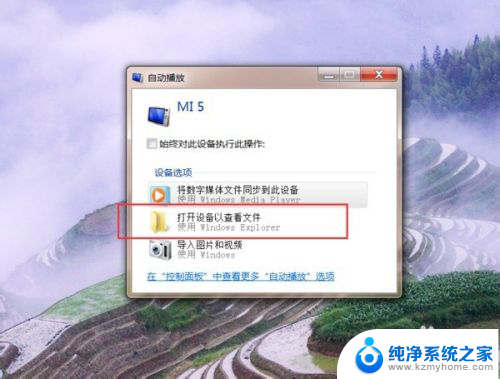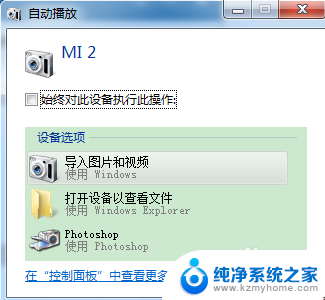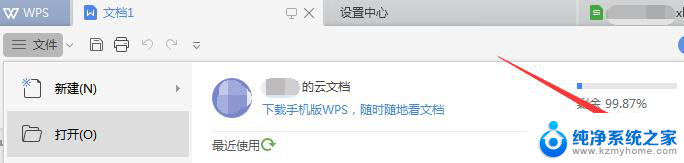wps电脑里的文档如何上传到手机 wps电脑版如何将文档上传到手机
更新时间:2024-02-19 10:55:19作者:xiaoliu
在现代社会中电脑和手机已经成为人们生活中不可或缺的工具,我们常常会遇到一个问题,那就是如何将电脑中重要的文档上传到手机上进行随时随地的查阅和编辑。幸运的是wps电脑版提供了一种便捷的解决方案,让我们能够轻松地将文档从电脑上传到手机。接下来我们将介绍一些简单的步骤,使你能够快速掌握这一技巧。无论是在工作中还是在日常生活中,这一功能都能大大提高我们的工作效率和便利性。让我们一起来了解一下吧!

您可以将文件上传到云文档,在手机端,登录相同的账号,就可以查看云端的文件了。
云文档可以自动上传也可以手动上传。
自动上传设置方式如下:
1.登录后,在“我的wps”下开启“自动漫游”,打开及保存的文件就会自动上传。
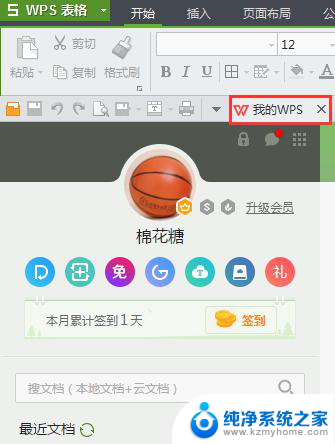
手动上传方式如下:
2.将文件另存为,点击“wps云文档”,选择想要保存到的文件夹,点击“保存”即可。
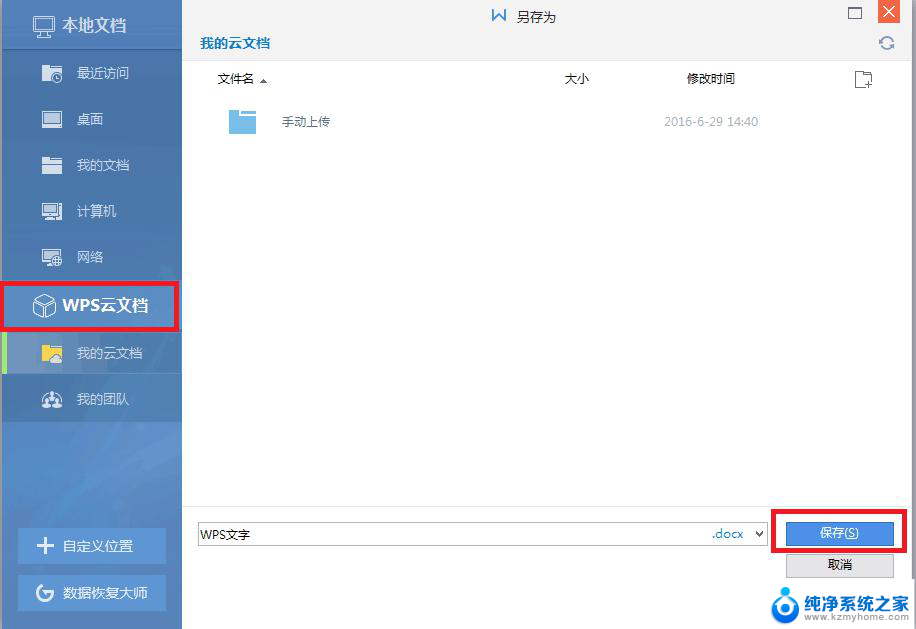
以上是关于如何将wps电脑中的文档上传到手机的全部内容,如果需要的用户可以按照本文的步骤进行操作,希望这篇文章对大家有所帮助。